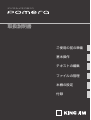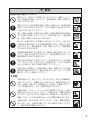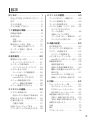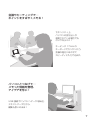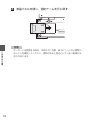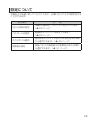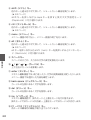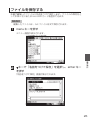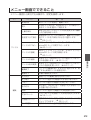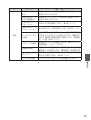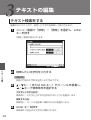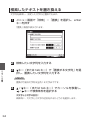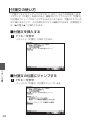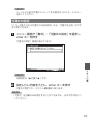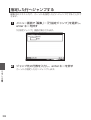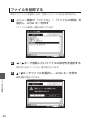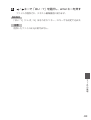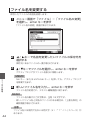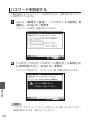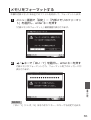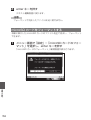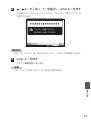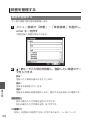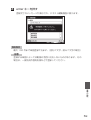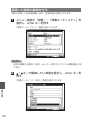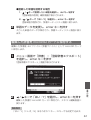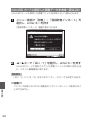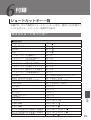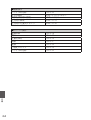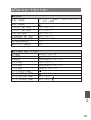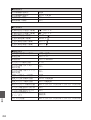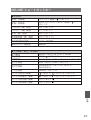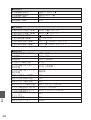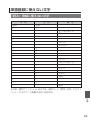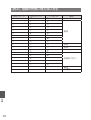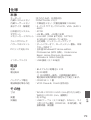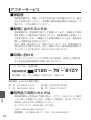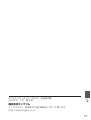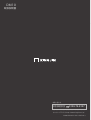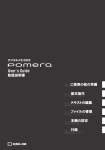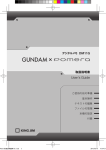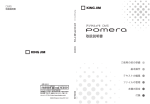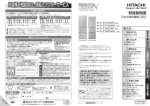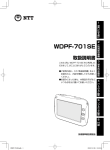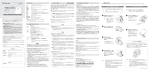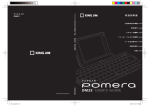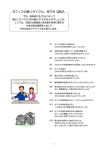Download 取扱説明書 - キングジム
Transcript
デジタルメモ DM10
取扱説明書
ご使用の前の準備
基本操作
テキストの編集
ファイルの管理
本機の設定
付録
3
はじめに
このたびは、デジタルメモ「ポメラ」DM10 をお買い上げいただき、ありが
とうございます。
「ポメラ」をお使いいただく際には、本書をよくお読みになり、正しくお使い
ください。また、本書はすぐにお手にできる場所に保管し、紛失しないようご
注意ください。
「ポメラ」を本書と共に末永くご愛用いただきますよう、心よりお願い申し上
げます。
● この装置は、情報処理装置等電波障害自主規制協議会(VCCI)の基準に基
づくクラス B 情報技術装置です。この装置は、家庭環境で使用することを
目的としていますが、この装置がラジオやテレビジョン受信機に近接して
使用されると、受信障害を引き起こすことがあります。取扱説明書に従っ
て正しい取扱いをしてください。
● 本書の内容の一部または全部を無断で転載することはおやめください。
● 本書の内容は予告なしに変更することがありますので、ご了承ください。
● この製品は、日本国内専用です。
● 本書の作成には万全を期しておりますが、万一誤りなどがございましたら、
当社までご連絡ください。
注意
• 本機やパソコンなどに保存したデータは、長期間・永久的な保存はでき
ません。本機の故障、修理、検査、電池消耗などに起因するデータの損
失及び損失利益、本製品の使用を原因としたパソコンの故障、修理、検査、
それらに起因するデータの損失の障害及び損失利益などにつきましては、
当社ではいっさいその責任を負いかねますのであらかじめご了承くださ
い。
• 本書に記載されていない操作はおこなわないでください。事故や故障の
原因になることがあります。
キングジム、KINGJIM、ポメラ、pomera はいずれも日本国およびその他の
国における登録商標または商標です。
Microsoft®、Windows® 、「MS-IME」は米国 Microsoft Corporation の米
国およびその他の国における商標または登録商標です。
「ATOK」は株式会社ジャストシステムの登録商標です。
その他記載の会社名及び商品名は、各社の商標または登録商標です。
1
安全上のご注意・・・必ずお守りください!
お使いになる方々や他の人々への危害、財産への損害を未然に防ぐため、
必ずお守りいただきたい事項を次のように表示しています。
本機をご使用のときは、必ず取扱説明書をよくお読みのうえ、正しくお使
いください。また、取扱説明書は不明な点をいつでも解決できるように、
すぐ取り出して見られる場所に保管してください。
● 表示された指示内容を守らずに、誤った使い方によって起こる危害および
損害の度合いを、次のように説明しています。
危険
この表示を守らずに、誤った使いかたをすると、「死亡または
重傷などを負う可能性があり、かつその切迫の度合いが高い危
害が想定される」内容を示しています。
警告
この表示を守らずに、誤った使いかたをすると、「死亡または
重傷などを負う可能性が想定される」内容を示しています。
注意
この表示を守らずに、誤った使いかたをすると、「傷害を負う
可能性または物的損害が発生する可能性が想定される」内容を
示しています。
● 次の絵表示で、お守りいただきたい内容を区別して説明しています。
表示は、気をつけていただきたい「注意喚起」内容です。
表示は、してはいけない「禁止」内容です。
表示は、必ず実行していただきたい「強制」内容です。
危険
電池の取り扱いについて
電池のアルカリ液が目に入ったときは、失明など障害のおそれが
ありますので、こすらずにすぐに水道水などの多量のきれいな水
で充分に洗った後、医師の治療を受けてください。
2
警告
電池の取り扱いについて
電池の+と−を逆にして使用しないでください。充電やショート
などで異常反応を起こしたりして、電池を漏液、発熱、破裂させ
るおそれがあります。
電池のアルカリ液が皮膚や衣服に付着した場合には、皮膚に障害
を起こすおそれがありますので、すぐに多量の水道水などのきれ
いな水で洗い流してください。
新しい電池と使用した電池や古い電池、銘柄や種類の異なる電池
などを混ぜて使用しないでください。特性の違いから、電池を漏
液、発熱、破裂させるおそれがあります。
使い切った電池はすぐに本機から取り出してください。使い切っ
た電池を本機に接続したまま長期間放置しますと、電池から発生
するガスにより、電池を漏液、発熱、破裂させたり、本機を破損
させるおそれがあります。
長期間本機を使用しない場合には、本機から電池を取り出してく
ださい。電池から発生するガスにより、電池を漏液させたり、本
機を破損させるおそれがあります。
電池はお子様が飲み込まないように、手の届かないところに保管
してください。誤って飲み込むと大変危険です。万一お子様が飲
み込んだ場合は、直ちに医師に相談してください。
電池の使い方を誤ると、電池が漏液、発熱、破裂したりけがや機
器故障の原因となるので、電池の外装ラベルやパッケージの注意
書に従って正しく使用してください。
その他
本機を踏んだり、落としたり、叩いたりなど、強い力や衝撃を与
えないでください。破損することがあり火災・感電の原因となり
ます。破損した場合には、電源を切り、販売店へご連絡ください。
そのまま使用すると、火災・感電の原因となります。
本機にお茶、コーヒー、ジュースなどの飲物をこぼしたり、殺虫
剤を吹きかけたりしないでください。故障や火災・感電の原因と
なります。水などをこぼした場合には、電源を切り、販売店へご
連絡ください。そのまま使用すると、
火災・感電の原因となります。
本機を分解、または改造しないでください。火災・感電の原因と
なります。また、本書に記載されていない操作はしないでくださ
い。事故や故障の原因となります。
3
注意
電池の取り扱いについて
電池の使い方を誤ると、電池が漏液、発熱、破裂したりけがや機
器故障の原因となるので、電池の外装ラベルやパッケージの注意
書に従って正しく使用してください。
その他
長時間の使用による目などの疲労に注意しましょう。
4
目次
はじめに…………………………… 1
4 ファイルの管理……………… 40
安全上のご注意…必ずお守りください! … 2
ファイルをコピー / 移動する …… 40
目次 …………………………………… 5
ファイルを削除する ……………… 42
ポメラの特長 ………………………… 6
ファイル名を変更する …………… 44
ポメラを使いこなそう ……………… 6
パソコンと接続(リンク)する … 45
1 ご使用前の準備………………… 8
パソコンでポメラ内の
ファイルを開く ………………… 46
同梱品の確認 ………………………… 8
各部の名称 …………………………… 9
本体 ………………………………… 9
液晶パネル ……………………… 10
電池をセットする(別売)………… 12
本機とパソコンの間で
ファイルをコピー/移動する … 47
パソコンからの取り外し ……… 48
5 本機の設定…………………… 50
コイン電池の交換について …… 13
日付を設定する …………………… 50
キーボードを開く / 閉じる ……… 15
オートパワーオフを設定する …… 51
設定について ……………………… 19
パスワードを設定する …………… 52
2 基本操作……………………… 20
メモリをフォーマットする ……… 55
パスワードを変更する ………… 53
電源を入れる / 切る ……………… 20
microSD カードをフォーマットする … 56
オートパワーオフについて …… 21
辞書を管理する …………………… 58
キーボードの基本操作 …………… 21
単語を登録する ………………… 58
ファンクションキーについて … 23
登録した単語の編集をする …… 60
テキストを入力する ……………… 24
編集した辞書を microSD カードに
保存する ………………………… 61
カーソルキーでの範囲選択 …… 24
microSD カードの入れ方 …… 27
microSD カードに保存した
辞書データを本体へ読み込む … 62
メニュー画面を表示する ………… 28
6 付録…………………………… 63
ファイルを保存する ……………… 25
メニュー画面の基本操作 ……… 28
メニュー画面でできること ……… 29
3 テキストの編集……………… 32
テキスト検索をする ……………… 32
ショートカットキー一覧 ………… 63
ポメラショートカットキー …… 63
ATOK ショートカットキー …… 65
MS-IME ショートカットキー … 67
33
単語登録に使えない文字 ………… 69
検索したテキストを置き換える … 34
「読み」登録に使えない文字 …… 69
該当テキストを続けて検索する
付箋文の使い方 …………………… 36
「読み」登録の先頭に使えない文字… 70
付箋文の設定 …………………… 37
故障かなと思ったら ……………… 71
指定した行へジャンプする ……… 38
仕様 ………………………………… 73
シフト JIS コードで文字を入力する … 39
索引 ………………………………… 74
アフターサービス ………………… 76
5
ポメラの特長
「ポメラ」は、コンパクトさと、打ちやすさの両立を追求した折りたたみ
式キーボードと見やすい液晶画面を搭載したテキスト入力装置(メモ帳)
です。
「ポメラ」とは、ポケット・メモ・ライターの造語です。
ポメラを使いこなそう
移動中や外出先で…
ひらめきを逃さず、メモる!
折りたたみ式でコンパクト。
軽々軽量ボディだから
どこにでも持ち運び可能!
電池駆動だから
場所を選ばず
ぱっと開いて即起動!
ひらめいたアイデアを
逃しません。
6
会議やミーティングで…
ポイントをすばやくメモる!
セキュリティ上、
パソコンの持ち出しが
規制されている場合でも
ポメラならOK!
キーピッチ 17mm の
キーボードでカンタン入力。
会議の進行にあわせて
スピーディに入力できます。
パソコンとつなげて…
メモった情報を整理、
アイデアを形に!
USB 接続でパソコンへデータを転送。
テキストデータだから、
編集も思いのまま!
7
1
ご使用前の準備
同梱品の確認
本体
コイン型リチウム電池(CR2032)
※本体に装着されています。
ご使用の前の準備
USB インターフェイスケーブル
(ミニ B 端子、50cm)
保証書
取扱説明書(本書)
お客様登録カード
■別売品のご案内
・ 「ポメラ」専用ケース:DMC1
・ 「ポメラ」
専用ソフトケース:DMC2
(ブラック / ピンク / ターコイズブルー)
・ 「ポメラ」専用セミハードケース:DMC3(ブラック / ホワイト)
・ 「ポメラ」専用保護キット:DMP4
8
各部の名称
本体
ご使用の前の準備
① 液晶パネル
テキストファイルの編集画面やメニュー画面を表示します。
② キーボード
キーを押して文字を入力します。(¼ 21 ページ)
③ 電源ボタン
電源を入れる/切るができます。
④ USB ポート
付属の USB ケーブルを接続し、パソコンと接続します。
⑤ キーボードオープンボタン
本機のキーボードを開くときに押します。
⑥ microSD スロット
microSD カードをセットします。
⑦ 電池カバー
カバーを外し、電池の取り付け、取り外しを行います。(¼ 12 ページ)
ご購入直後は、電池はセットされていませんので、ご使用前に必ず電池を
セットしてください。
9
⑧ リセットスイッチ
リセットスイッチを押すと、自動的に電源が切れます。電源ボタンを押し
て再起動させてください。編集中の文章は破棄されます。
⑨ 電池カバーロック
電池カバーをロックします。ロックを解除している状態では本機の電源は
入りません。
⑩ 固定アーム
キーボードを開いたときに引き出して、本機を固定します。
⑪ コイン電池カバー
データバックアップに使用するコイン電池が装着されています。カバーを
外し、コイン電池の取り付け、取り外しを行います。(¼ 13 ページ)
ご購入直後は、絶縁フィルムがはさまれています。乾電池をセット後に必
ずフィルムを抜き取ってからご使用ください。
ご使用の前の準備
液晶パネル
①
③
②
④
⑩
⑤
⑥ ⑦
⑧
① テキスト編集エリア
テキストファイルの編集を行います。
② ファイル名
編集中のテキストファイルの名前を表示します。
10
⑨
③ 時刻表示
本体に設定した時計の時刻を表示します。
④ NumLock アイコン
NumLock(テンキーモード)の設定時に表示されます。
⑤ CapsLock アイコン
CapsLock(英文大文字固定モード)の設定時に表示されます。
⑥ USB 接続アイコン
パソコンに USB 接続をしている場合に表示されます。
⑦ microSD アイコン
microSD カードをセットすると表示されます。
⑧ 入力システムパレット
入力モードなど、文字の入力・変換に必要な情報が表示されています。
⑩ 電池残量アイコン
電池残量の目安が表示されます。
ご使用の前の準備
⑨ コイン電池アイコン
コイン電池がセットされている場合に表示されます。電池残量が少なくな
ると点滅します。
11
電池をセットする(別売)
本機を使用する前に、単 4 形アルカリ乾電池 2 本をセットします。
1 電池カバーロックを解除し、電池カバーをはずす
ご使用の前の準備
12
2 アルカリ乾電池を入れる
電池の向きに注意して、単 4 アルカリ乾電池を2本入れます。
3 電池カバーをはめ、電池カバーロックをセットする
MEMO
・ 本機には電池は同梱しておりません。単4形アルカリ乾電池(2 本)
をお買い求めください。
・ 本機には単 4 形アルカリ乾電池をお使いください。その他の乾電池
を使用したときは、乾電池の寿命が短い、電池の消耗を知らせるメッ
セージが表示されないなどのトラブルが生じることがあります。
・ 電池残量が少なくなると、電池残量アイコンの目盛りが減っていき
が表示されたときは、アルカリ電池を交換してください。
ます。
・ 電源を入れたまま、電池カバーロックを解除した場合、警告メッセー
ジが表示され、本機の電源は自動的に切れます。
注意
ご使用の前の準備
単4形アルカリ乾電池の実使用動作時間は約 20 時間です。
(2 時間キー
入力、2 時間待機状態での換算時)
・ オートパワーオフ状態での電池寿命:約 400 時間
・ パワーオフ、クローズパワーオフ状態での電池寿命:約 1500 時間
※ 電池寿命は使用環境や設定などで変化します。
コイン電池の交換について
本機では、日時データなどのバックアップのためにコイン型リチウム電池
を使用しています。電池残量が少なくなると、コイン電池アイコンが点滅
します。コイン電池アイコンが点滅したときは、コイン電池を交換してく
ださい。
1 固定アームを引き出し、ドライバーでコイン電池カ
バーを外す
13
2 コイン型リチウム電池をセットする
コイン電池は、上が「+」、下が「−」になるようにセットします。
ご使用の前の準備
3 コイン電池カバーをドライバーで固定する
注意
・ ご購入直後は、コイン電池に絶縁フィルムがはさまれています。乾
電池をセット後に必ずフィルムを抜き取ってからご使用ください。
・ コイン電池の電池寿命は約 60 時間です。
(単 4 形アルカリ乾電池が
入っていれば消耗しません)
重要
コイン電池と乾電池を同時に交換するような場合は電池交換後リセッ
トスイッチを押してください。電池交換後、電源ボタンを押しても何も
表示されない場合はリセットスイッチを押してください。(リセットス
イッチを押しますと未保存の文書は消去されます。)
14
キーボードを開く / 閉じる
■キーボードを開く
1 液晶パネルを開き、キーボードオープンボタンを押す
キーボードオープンボタンを押すと、ロックが外れ、キーボードの
開閉ができるようになります。
Ԙ
2 キーボードをスライドさせながら、カチッとロック
ご使用の前の準備
ԙ
されるまで開く
液晶パネルサイド部分を持って、本体を押さえながらキーボードを開
きます。
15
注意
・ キーボードを開閉する際には、指などがはさまれないようにご注
意ください。
・ キーボードの左側を押さえたまま開閉すると、破損、故障の原因
となります。
ご使用の前の準備
3 底面の固定アームを引き出して、キーボードを固定
する
MEMO
キー入力時にガタつきがなければ、固定アームを引きだす必要はあ
りません。必要に応じてご使用ください。
16
■キーボードを閉じる
1 キーボードの右側を持ち上げる
液晶パネルサイド部分を持って、本体を押さえながらキーボードを
持ち上げます。
ボードを閉じる
カチッと音がしてロックされていることを確認します。
ご使用の前の準備
2 左側キーボードを右方向にスライドさせながらキー
17
3 液晶パネルを閉じ、固定アームを元に戻す
注意
ご使用の前の準備
18
キーボードを開閉する際は、本体の下に衣類・紙やビニールなど異物が
ないことを確認してください。異物があると巻き込んでしまい破損する
恐れがあります。
設定について
本機をより快適に使っていただくために、必要に応じて以下の設定をする
ことができます。
設定項目
内 容
日付と時刻の設定
本機の内蔵時計、カレンダーをセットします。
(¼ 50 ページ)
パスワードの設定
起動時のパスワードを設定できます。
(¼ 52 ページ)
入力スタイル選択
使用する入力スタイルを ATOK または MS-IME
から選択できます。(¼ 30 ページ)
背景表示設定
液晶パネルの画面表示の背景を白または黒か
ら選択できます。(¼ 31 ページ)
19
2
基本操作
電源を入れる / 切る
■電源を入れる
1 電源ボタンを長押しする
電源が入り液晶パネルにテキスト編集画面が表示されます。
基本操作
MEMO
パスワードを設定している場合は、認証画面が表示されます。設定した
パスワードを入力して、enter キーを押してください。
■電源を切る
1 もう一度、電源ボタンを長押しする
編集中のファイルがある場合は内容が保持され、本機の電源が切れ
ます。
MEMO
・ 電源が入った状態でキーボードを閉じても、電源を切ることができ
ます。編集中のファイルの内容は保持されます。
・ メニュー画面の「ファイル」−「電源オフ」を選択しても、電源を
切ることができます。編集中のファイルの内容は保持されます。
20
オートパワーオフについて
「オートパワーオフ」が設定されている場合、電源を入れてから一定時間(お
買い上げ時の設定:5 分)操作を行わないと、自動で電源が切れます。こ
の設定はメニュー画面の「設定」−「オートパワーオフの設定」で変更で
きます。(¼ 51 ページ)
キーボードの基本操作
ここでは文字を入力する以外のキーのおもな使いかたを説明します。
基本操作
① 半 / 全 漢字キー
日本語入力のオン、オフを切り替えます。
② esc(エスケープ)キー
メニュー画面を終了させます。
③ 数字キー
数字を入力します。shift キーを押したまま、数字キーを押すと数字キー
の左上の記号を入力します。
④ tab(タブ)キー
テキスト編集画面では、編集中のテキストにタブを挿入します。
メニュー画面では、カーソルやアクティブエリアを次の項目に移動します。
21
⑤ shift(シフト)キー
他のキーと組み合わせて押して、ショートカット機能を実行します。
(¼ 63 ページ)
shift キ ー を 押 し な が ら caps キ ー を 押 す と 英 文 大 文 字 固 定 モ ー ド
(CapsLock)に切り替わります。
⑥ ctrl(コントロール)キー
他のキーと組み合わせて押して、ショートカット機能を実行します。
(¼ 63 ページ)
⑦ menu(メニュー)キー
メニュー画面の呼び出し、メニュー画面の終了を行います。
⑧ alt(オルト)キー
他のキーと組み合わせて押して、ショートカット機能を実行します。
(¼ 63 ページ)
alt キーを押しながら右 shift(num)キーを長押しするとテンキーモー
ド(NumLock)に切り替わります。
基本操作
⑨ スペースキー
スペースの入力や、入力中の文字の漢字変換を行います。
⑩
/
/
/
(カーソル)キー
上下左右にカーソルを移動します。
⑪ enter(エンター)キー
テキスト編集画面では、改行をしたり、文字の変換候補を決定したりします。
メニュー画面では選択した内容を確定します。
⑫ back space(バックスペース)キー
カーソルの左側にある1文字を削除します。
⑬ del(デリート)キー
カーソルの右側にある1文字を削除します。
⑭ ins(インサート)キー
テキスト編集画面で、挿入モードと上書きモードを切り替えます。
挿入モードではカーソルが点滅し、上書きモードではカーソルが点灯します。
⑮ F1 ∼ F10(ファンクション)キー
各キーに本機専用の機能が割り当てられています。
22
ファンクションキーについて
本機のファンクションキーには、以下の機能が割り当てられています。
F1
基本操作
: 編集中のテキストのカーソル位置に、メニュー画面で登録
した「付箋文」
(¼ 36 ページ)を貼り付けます。
F2
: 編集中のテキストのカーソル位置に、年月日と時刻を貼り
付けます。
F3
: 直前に検索した文字列がある場合、カーソル位置から下方
向に、もう一度検索します。
shift キーを押しながら、F3 キーを押すと、上方向に検索
を行います。
F4
: 直前の動作を繰り返し実行します。
F5
: テキスト内に挿入した付箋文がある場合、カーソル位置か
ら下方向にある付箋文の位置までカーソルがジャンプし
ます。
shift キーを押しながら、F5 キーを押すと、カーソル位置
から上方向にある付箋文の位置へジャンプします。
F6
: テキスト編集画面の表示文字サイズを変更します。
F7
: 編集中のテキストデータのトータル文字数を表示します。
F8 ∼ F10: テキスト入力時以外の機能の割り当てはありません。
23
テキストを入力する
電源を入れるとテキスト編集画面が表示されます。テキスト編集画面では、
一般的なテキストエディタと同様の操作で入力、編集ができます。
本機のキーボード操作は基本的にパソコンのキーボード操作と同じです。
メニュー画面で選択した入力スタイル(ATOK または MS-IME)に応じた
ショートカットを使うこともできます。
カーソルキーでの範囲選択
本機にはマウスがありません。編集中のテキストをコピーしたり、切り取っ
/
/
(カーソル)キーを使って、コピー
たりするときには、 /
や切り取りを行う範囲を選択します。
1 選択するテキストの開始位置にカーソルを合わせる
2 shift キーを押しながら、 /
/
/
基本操作
MEMO
テキストの選択を解除するときは、shift キーを押さずに
キーのいずれかを押します。
24
キーを押す
選択するテキストの終了位置までカーソルを移動させ、選択範囲を
指定します。
/
/
/
ファイルを保存する
本機で編集したファイルに名前をつけて保存します。ファイルの保存先と
して本体メモリまたは microSD カードを選択できます。
MEMO
編集したファイルは、.txt ファイル形式で保存されます。
1 menu キーを押す
メニュー画面が表示されます。
基本操作
2
キーで「名前をつけて保存」を選択し、enter キー
を押す
「名前をつけて保存」画面が表示されます。
25
● microSD カードに保存する場合
1. tab キーを押す
アクティブエリアが保存先表示に移動します。
2.
/
キ ー で microSD カ ー ド タ ブ を 選 択 し、tab キ ー を
押す
アクティブエリアがファイル名表示に移動します。
注意
・ microSD カードが本機にセットされていない場合は、microSD
カードタブは表示されず、保存もできません。
・ PC で作成したテキストデータをポメラへ移動する場合、ファイ
ル名に全角小文字を含むときは、全角 4 文字(8 バイト)以上のファ
イル名にしてください。
・ 既に他のファイルを保存された microSD カードを保存先に指定
すると、自動的に先頭のファイルがファイル名入力エリアに表示
されます。新たにファイルを保存する際は必ずファイル名を書き
換えて保存をおこなってください。
基本操作
3 ファイル名を入力する
任意のファイル名を入力します。
保存先表示
ファイル名
表示
MEMO
ファイル名の最大入力文字数は、全角 18 文字までです。
注意
ファイル名には、使用できない半角文字(¥ / : * ? " < > ¦ スペース)
があります。
26
4 enter キーを押す
入力したファイル名でファイルが保存されます。
MEMO
すでに存在するファイル名を入力すると、「上書き保存」の確認画面が
表示されます。別の名前を付け直す場合は「いいえ:N」を、すでに存
在するファイルに上書きする場合は「はい:Y」を選択して enter キー
を押します。
注意
101 個以上のファイルが保存されている場合、順不同にファイル名が
表示されます。
microSD カードの入れ方
microSD カードの向きに気を付けて、「カチッ」と音がするまで奥へ挿
入します。
基本操作
27
メニュー画面を表示する
メニュー画面では、ファイルの編集・管理や、本機の設定を行います。
1 menu キーを押す
メニュー画面が表示されます。
基本操作
メニュー画面の基本操作
メニュー画面の主なキーボード操作を説明します。
/
キー : カーソルを左右に動かします。メニュータブを選択します。
/ キー : カーソルを上下に動かします。メニュータブの中の項目を
選択します。
enter キー : 選択した項目を決定し、次画面を開きます。
menu キー : メニュー画面を終了します。
esc キー
: メニュー画面を終了します。
28
メニュー画面でできること
メニュー画面から実行できる操作や、設定を説明します。
タブ
コマンド
新しいファイルを開き、編集します。
開く
本体メモリまたは、microSD カードに保存して
あるファイルを選択して開きます。
上書き保存
現在付けられているファイル名を変更せずに編集
した内容を保存します。
新規作成したファイルの保存や、編集した内容を
別のファイル名で保存するときに選択します。
(¼ 25 ページ)
ファイルのコピー
保 存 し て い る フ ァ イ ル を、 本 体 メ モ リ と、
microSD カードの間でコピーします。
(¼ 40 ページ)
ファイルの移動
保 存 し て い る フ ァ イ ル を、 本 体 メ モ リ と、
microSD カードの間で移動します。
(¼ 40 ページ)
ファイルの削除
本体メモリ、microSD カードに保存しているファ
イルを削除します。
(¼ 42 ページ)
ファイル名の変更
本体メモリ、microSD カードに保存しているファ
イルの名前を変更します。
(¼ 44 ページ)
編集終了
ファイルの編集を終了するときに選択します。終
了すると新規ファイルを開きます。
電源オフ
本機の電源を切ります。
元に戻す
直前に行った編集内容を元に戻します。
切り取り
カーソルで選択した範囲の文字を切り取ります。
コピー
カーソルで選択した範囲の文字をコピーします。
貼り付け
切り取り、またはコピーで指定した文字をカーソ
ル位置に貼り付けます。
削除
文字パレット
基本操作
名前をつけて保存
ファイル
編集
機 能
新規作成
カーソルで選択した範囲の文字を削除します。
シフト JIS コードを指定して文字や記号を入力します。
(¼ 39 ページ)
行指定ジャンプ
編集中のテキスト内で、指定した行にカーソルを
ジャンプさせます。
(¼ 38 ページ)
すべて選択
編集中のテキスト全体を選択範囲にします。
29
タブ
コマンド
機 能
現在の日時をカーソル位置に挿入します。
編集
日付と時刻
MEMO
「日付と時刻の設定」(¼ 50 ページ)で、内蔵
カレンダーと時計の設定が必要です。
検索
検索
次を検索
編集中のテキスト内で、指定した文字列を検索し、
別の文字列に置き換えます。
(¼ 34 ページ)
カレンダー表示
当月分のカレンダーを表示します。
/ キーで表示する月を変更できます。
日付と時刻の設定
本機に内蔵されているカレンダーと時計を設定し
ます。
(¼ 50 ページ)
付箋文の設定
ファイルの中で、「しおり」の役目をする付箋文の
内容を設定します。
(¼ 37 ページ)
入力スタイル選択
使用する入力スタイルを ATOK または MS-IME
から選択できます。
【初期設定:MS-IME】
表示文字サイズの
切り替え
テキスト編集画面の表示文字のサイズを 3 つのサ
イズから選択します。【初期設定:24 × 24 ドッ
トフォント 26 文字、17 行表示】
基本操作
行間設定
文章情報表示
単語登録
辞書ユーティリ
ティ
辞書
登録辞書
エクスポート
登録辞書
インポート
30
直前に検索した文字列を続けて検索します。
(¼ 33 ページ)
置換
日付
書式
編集中のテキスト内で、指定した文字列を検索し
ます。
(¼ 32 ページ)
テキスト編集画面の行間を3種類から選択します。
【初期設定:行間小】
編集中のテキストデータのトータル文字数を表示
します。
よく使う単語や語句をユーザー辞書に登録します。
(¼ 58 ページ)
ユーザー辞書に登録した単語や語句のデータを編
集します。
(¼ 60 ページ)
本機で登録したユーザー辞書のデータを .dic ファ
イルとして microSD カードに保存します。
(¼ 61 ページ)
microSD カードに保存した .dic ファイルを本機
に読み込みます。
(¼ 62 ページ)
タブ
設定
コマンド
機 能
本体空きメモリ
表示
本体メモリのデータ利用状況を表示します。
単位は KB になります。
microSD カ ー ド
の空き容量表示
microSD カードのデータ利用状況を表示します。
単位は MB になります。
内部メモリの
フォーマット
本体メモリを初期化します。
(¼ 55 ページ)
microSD カ ー ド
のフォーマット
microSD カードを初期化します。
(¼ 56 ページ)
オートパワーオフ
の設定
一定の時間、操作が無かったときに自動で電源を
切るようにするかどうか設定できます。電源を切
るまでの時間を指定時間から選択します。
【初期設
定:5 分】
(¼ 51 ページ)
パスワードの設定
起動時のパスワードを設定できます。
(¼ 52 ページ)
【初期設定:パスワードなし】
背景表示設定
液晶パネルの背景表示を「背景を白」、または「背
景を黒」から選択します。
【初期設定:
「背景を白」
】
PC リンク
電源を入れた状態の本機とパソコンをリンクさせ
るときに選択します。
(¼ 45 ページ)
バージョン情報
ファームウェアのバージョンを確認できます。
基本操作
31
3
テキストの編集
テキスト検索をする
編集中のテキスト内で、指定した文字列を検索して表示できます。
1 メニュー画面で「検索」−「検索」を選択し、enter
キーを押す
「検索」画面が表示されます。
テキストの編集
2 検索したい文字列を入力する
MEMO
検索が可能な文字列は全角 18 文字までです。
3
/ キー(または tab キー)でカーソルを移動し、
/ キーで検索条件を選択する
大文字と小文字の区別:
検索時に、大文字と小文字の区別をするかどうかを選択します。
検索する方向:
検索時に、カーソルを基準に検索する方向を選択します。
4 enter キーを押す
検索条件に該当する文字列が検索されます。
32
MEMO
「検索する文字列」が空欄の場合、enter キーを押しても検索は開始さ
れません。文字列を入力するか、enter キーでキャンセルしてください。
該当テキストを続けて検索する
同じ文字列を続けて検索します。同じ文字列を入力する手間を省くことが
できます。
1 メニュー画面で「検索」−「次を検索」を選択し、
enter キーを押す
前回入力した検索条件に該当する文字列が検索されます。
2 enter キーを押す
検索条件に該当する文字列が検索されます。
MEMO
・ F3(shift + F3)キーを押しても、直前に検索した文字列を続けて
検索できます。
・ 前回入力した文字列が無い場合、検索されません。
テキストの編集
33
検索したテキストを置き換える
文字列を検索し、指定した文字列と置換できます。
1 メニュー画面で「検索」−「置換」を選択し、enter
キーを押す
「置換」画面が表示されます。
2 検索したい文字列を入力する
テキストの編集
3
キー(または tab キー)で「置換する文字列」を選
択し、置換したい文字列を入力する
MEMO
置換が可能な文字列は全角 18 文字までです。
4
/ キー(または tab キー)でカーソルを移動し、
/ キーで検索条件を選択する
大文字と小文字の区別:
検索時に、大文字と小文字の区別をするかどうかを選択します。
34
5 enter キーを押す
検索条件に該当する文字列が検索され、
「置換しますか?」とメッセー
ジが表示されます。
6
/
キーでメニューを選択し、enter キーを押す
はい:Y:
検索した文字列を置換し、次の文字列を検索します。
いいえ:N:
検索した文字列を置換しないで、次の文字列を検索します。
テキストの編集
一括:A:
検索条件にあてはまる文字列を、全て置換します。
キャンセル:esc:
置換をせず、テキスト編集画面に戻ります。
MEMO
「はい:Y」
「いいえ:N」
「一括:A」「キャンセル:esc」はそれぞれ、
Y キー、N キー、A キー、esc キーを押しても決定できます。
35
付箋文の使い方
「付箋文」はテキストデータにはさむ「しおり」のような役割をします。
テキストに「付箋文」を挿入すると、編集中にワンアクションで、
「付箋文」
の位置までジャンプすることができるようになります。大量のテキストの
中に挿入することで、より効率的なテキスト編集ができます。初期設定で
は「★付箋文★」が挿入されます。
■付箋文を挿入する
1 F1 キーを押す
テキストに「付箋文」が挿入されます。
テキストの編集
■付箋文の位置にジャンプする
1 F5 キーを押す
カーソルが「付箋文」の位置にジャンプします。
36
MEMO
カーソルより前の付箋文にジャンプする場合は shift キー +F5 キー
を押してください。
付箋文の設定
F1 キーで挿入できる付箋文の内容を設定します。付箋文は全角 18 文字
まで設定できます。
1 メニュー画面で「書式」−「付箋文の設定」を選択し、
enter キーを押す
「付箋文の設定」画面が表示されます。
テキストの編集
MEMO
初期設定は「★付箋文★」です。
2 設定したい内容を入力し、enter キーを押す
付箋文が設定され、テキスト編集画面に戻ります。
MEMO
「付箋文」を空欄のまま設定することはできません。必ず文字列を入力
してください。
37
指定した行へジャンプする
編集中のテキスト内で、カーソルを指定した行へジャンプさせることがで
きます。
1 メニュー画面で「編集」−「行指定ジャンプ」を選択し、
enter キーを押す
「行指定ジャンプ」画面が表示されます。
2 ジャンプ先の行数を入力し、enter キーを押す
テキストの編集
38
カーソルが指定した行へジャンプします。
シフト JIS コードで文字を入力する
読み方の分からない漢字や記号などをシフト JIS コードを使って入力し
ます。
1 メニュー画面で「編集」−「文字パレット」を選択し、
enter キーを押す
「文字パレット」画面が表示されます。
2 入力したい文字のシフト JIS コードを入力する
テキストの編集
MEMO
シフト JIS コードは本マニュアルには記載していません。市販の辞
書などを参照してください。
●入力したい文字のシフト JIS コードが分からない場合
1. tab キーを押す
「文字パレット」エリアがアクティブになります。
2.
/
/
/
キーで入力したい文字を選択する
3 enter キーを押す
テキスト編集画面に指定した文字が挿入されます。
39
4
ファイルの管理
ファイルをコピー / 移動する
保存したファイルを本体メモリ、microSD カード間でコピー、または移
動できます。コピーは元のファイルを残したまま複製します。移動する場
合は、元の場所にファイルは残りません。
1 メニュー画面で「ファイル」−「ファイルのコピー」ま
たは「ファイルの移動」を選択し、enter キーを押す
「ファイルのコピー(移動)元」の選択画面が表示されます。
ファイルの管理
40
2
/ キーでコピー(または移動)したいファイル
の保存先を選択する
保存先にあるファイルの一覧が表示されます。
3
/ キーでファイルを選択し、enter キーを押す
「ファイルのコピー(移動)先」の選択画面が表示されます。
4
/ キーでファイルのコピー(または移動)先を
選択し、enter キーを押す
ファイルがコピー(移動)され、テキスト編集画面に戻ります。
MEMO
・ コピー先に同名のファイルがある場合は、
「コピー∼ファイル名」と
いうファイル名で保存されます。
・ 移動先に同名のファイルがある場合は、
「上書き保存」の確認画面が
表示されます。
注意
ファイルの管理
コピー(または移動)先の容量が不足している場合、保存作業は中断さ
れます。
41
ファイルを削除する
保存したファイルを削除します。削除したファイルは元に戻せません。
1 メニュー画面で「ファイル」−「ファイルの削除」を
選択し、enter キーを押す
「ファイルの削除」画面が表示されます。
2
/
キーで削除したいファイルの保存先を選択する
保存先にあるファイルの一覧が表示されます。
3
ファイルの管理
42
/ キーでファイルを選択し、enter キーを押す
確認画面が表示されます。
4
/
キーで「はい:Y」を選択し、enter キーを押す
ファイルが削除され、テキスト編集画面に戻ります。
MEMO
「はい:Y」「いいえ:N」はそれぞれ Y キー、N キーでも決定できます。
注意
削除したファイルは元に戻せません。
ファイルの管理
43
ファイル名を変更する
保存したファイルの名前を変更します。
1 メニュー画面で「ファイル」−「ファイル名の変更」
を選択し、enter キーを押す
「ファイル名の変更」画面が表示されます。
2
/ キーで名前を変更したいファイルの保存先を
選択する
保存先にあるファイルの一覧が表示されます。
3
/ キーでファイルを選択し、enter キーを押す
アクティブエリアがファイル名表示に移動します。
MEMO
ファイルの管理
tab キー(または shift+tab キー)を押しても、アクティブエリア
を移動できます。
4 新しいファイル名を入力し、enter キーを押す
ファイル名が変更され、テキスト編集画面に戻ります。
MEMO
・ ファイル名の最大入力文字数は、全角18文字です。
・ 新しいファイル名と同名のファイルがある場合は、
「上書き保存」の
確認画面が表示されます。
注意
ファイル名には使用できない半角文字(¥ / : * ? " < > ¦ スペース)が
あります。
44
パソコンと接続(リンク)する
本機とパソコンを接続(リンク)することで、パソコンから本機のファイ
ルへのアクセスが可能になります。
■本機の電源が入っている場合
1 本機とパソコンを同梱の専用 USB ケーブルで接続する
USB ケーブルを接続すると、画面上に USB 接続アイコン
示されます。
が表
「設定」−「PC リンク」を選択して、
2 メニュー画面で、
enter キーを押す
ファイルの管理
本機が PC リンク状態となり、新しいハードウェアとしてパソコン
に認識されます。本機のテキスト編集画面には「PC リンク」画面が
表示されます。
MEMO
本機にパスワードが設定されている場合は、認証画面が表示されます。
パスワードを入力して、enter キーを押してください。パスワードが間
違っていると、本機は PC リンク状態になりません。
注意
・ パソコンに対して、複数のポメラは接続できません。
・ 対応 OS については、73 ページの仕様をご確認ください。
45
■本機の電源が入っていない場合
1 本機とパソコンを同梱の専用 USB ケーブルで接続する
本機が新しいハードウェアとしてパソコンに認識されます。
MEMO
・ 本機にパスワードが設定されている場合は、本体メモリは認識され
ません。microSD カードにのみアクセスできます。
・ 本機にパスワードが設定されている場合は、電源が入っていない状
態で USB ケーブルを接続しても本体メモリにはアクセスできませ
ん。パスワードを使用して本機を起動してから 45 ページの方法で
接続してください。
パソコンでポメラ内のファイルを開く
パソコンと接続すると、パソコンからポメラ本体メモリや microSD カー
ドのファイルを開けます。
1 パソコンの [ マイコンピュータ ] から、ポメラ本体メモ
リ(または microSD カード)のドライブを選択する
ポメラ(または microSD カード)内のフォルダが表示されます。
2 「POMERA」フォルダを選択する
「POMERA」フォルダ内のファイルが表示されます。
ファイルの管理
46
3 開きたいファイルを右クリックし、表示されたメ
ニューから「開く」を選択する
パソコンのアプリケーションが起動し、ファイルが開きます。
本機とパソコンの間でファイルをコピー/移動する
パソコンと接続すると、ポメラ本体メモリや microSD カードとパソコン
の間で様々なファイルをコピー(または移動)できます。ただし、ポメラ
では保存したファイルのうち .txt ファイルしか開けません。また、全角
8,000 文字以上の .txt ファイルは開けません。
1 パソコンの [ マイコンピュータ ] から、コピー(また
は移動)したいファイルのあるフォルダを選択する
フォルダ内のファイルが表示されます。
2 ファイルを右クリックし、表示されたメニューから
「コピー(または切り取り)」を選択する
3 ファイルのコピー(または移動)先のフォルダを右ク
リックし、表示されたメニューから「貼り付け」を
選択する
ファイルがコピー(または移動)されます。
ファイルの管理
47
パソコンからの取り外し
本機をパソコンから取り外す場合、パソコンから「安全なハードウェア
の取り外し」を行い、PC リンク状態を解除します。ここでは、本機が
D ドライブに割り当てられた Windows XP での操作を例にしています。
1 パソコンのタスクバーから、「ハードウェアの安全な
取り外し」
をクリックする
ハードディスクの安全な取り外しを促すメッセージが表示されます。
MEMO
パソコンに表示されるアイコンはご使用の OS によって異なります。
2 表示されたメッセージをクリックする
ハードウェアの取り外しが実行され、取り外しが完了するとメッセー
ジが表示されます。
MEMO
パソコンに表示されるメッセージはご使用の OS によって異なります。
3 表示されたメッセージの×ボタンまたは、[OK]ボ
ファイルの管理
48
タンをクリックする
4 USB ケーブルを取り外す
ポメラの電源が入っている場合、編集中のファイルの内容は保持さ
れ、本機の電源が切れます。
注意
ポメラをパソコンから取り外すときは、正しい操作を行ってください。
正しい操作を行わずに取り外すと、
データが破壊されるおそれがあります。
USB ケーブルを取り外すまで、電源は切れません。
ファイルの管理
49
5
本機の設定
日付を設定する
本機に内蔵されているカレンダーと時計を設定できます。
1 メニュー画面で「日付」−「日付と時刻の設定」を
選択し、enter キーを押す
「日付と時刻の設定」画面が表示されます。
2
/ キーで変更したい項目を選択し、 /
数値を選択する
キーで
3 enter キーを押す
本機の設定
50
入力した日付と時刻が設定され、テキスト編集画面に戻ります。
オートパワーオフを設定する
電源を入れてから一定時間操作をしなかった時に、本機の電源が切れるま
での時間を設定できます。初期設定は 5 分です。
1 メニュー画面で「設定」−「オートパワーオフの設定」
を選択し、enter キーを押す
「オートパワーオフの設定」画面が表示されます。
2
/ キーで設定したい時間を選択し、enter キーを
押す
自動的に電源が切れる時間が設定され、テキスト編集画面に戻り
ます。
MEMO
設定時間に「しない」を選択すると、オートパワーオフの設定を解除で
きます。
本機の設定
注意
PC リンク状態(または USB ケーブルを接続した状態)ではオートパ
ワーオフは作動しません。
51
パスワードを設定する
本機を起動するときのパスワードを設定できます。初期状態ではパスワー
ドは設定されていません。
1 メニュー画面で「設定」−「パスワードの設定」を
選択し、enter キーを押す
「パスワードの設定」画面が表示されます。
2 「パスワード入力」「パスワード再入力」に設定した
い文字列を入力し、enter キーを押す
パスワードが設定され、パスワード入力終了画面が表示されます。
本機の設定
注意
「パスワード入力」と「パスワード再入力」が一致していないとエラー
画面が表示されます。再入力してください。
52
3 enter キーを押す
テキスト編集画面に戻ります。
パスワードを変更する
既に設定されているパスワードを変更できます。
1 メニュー画面で「設定」−「パスワードの設定」を
選択し、enter キーを押す
「パスワードの設定」画面が表示されます。
2 「現在パスワード入力」に現在設定されているパス
ワードを入力する
本機の設定
53
3 「新パスワード入力」「新パスワード再入力」に設定
したい文字列を入力し、enter キーを押す
パスワードが設定され、パスワード入力終了画面が表示されます。
MEMO
パスワードは 4 文字から 8 文字の半角英数字を入力してください。
4 enter キーを押す
テキスト編集画面に戻ります。
MEMO
新パスワード入力欄を空白にして enter キーを押すと、パスワード設
定解除画面が表示され、パスワード設定が解除されます。
注意
「新パスワード入力」と「新パスワード再入力」が一致していないとエ
ラー画面が表示されます。再入力してください。
本機の設定
54
重要
設定したパスワードは、紙に書くなどして忘れないようにしてくださ
い。リセットスイッチを押してもセキュリティーのためパスワードは解
除されません。
再びポメラをお使いいただくには本体データすべてを消去することと
なります。本体データを消去する方法はお客様相談室までお問い合わせ
ください。
メモリをフォーマットする
本機の内部メモリにある全てのファイルを消去して、フォーマットします。
1 メニュー画面で「設定」−「内部メモリのフォーマッ
ト」を選択し、enter キーを押す
「内部メモリのフォーマット」確認画面が表示されます。
2
/
キーで「はい:Y」を選択し、enter キーを押す
内部メモリがフォーマットされ、フォーマット終了のメッセージが
表示されます。
本機の設定
MEMO
「はい:Y」「いいえ:N」はそれぞれ Y キー、N キーでも決定できます。
55
3 enter キーを押す
テキスト編集画面に戻ります。
注意
フォーマットで消去したファイルは元に戻せません。
microSD カードをフォーマットする
本機に挿入した microSD カードのファイルを全て消去し、フォーマット
できます。
1 メニュー画面で「設定」−「microSD カードのフォー
マット」を選択し、enter キーを押す
「microSD カードのフォーマット」確認画面が表示されます。
本機の設定
56
2
/
キーで「はい:Y」を選択し、enter キーを押す
microSD カードがフォーマットされ、フォーマット終了メッセージ
が表示されます。
MEMO
「はい:Y」「いいえ:N」はそれぞれ Y キー、N キーでも決定できます。
3 enter キーを押す
テキスト編集画面に戻ります。
注意
フォーマットで消去したファイルは元に戻せません。
本機の設定
57
辞書を管理する
単語を登録する
よく使う単語や語句を単語登録します。
1 メニュー画面で「辞書」−「単語登録」を選択し、
enter キーを押す
「単語登録」画面が表示されます。
2
/ キーで入力項目を移動し、登録したい単語のデー
タを入力する
読み:
登録したい単語の読み方を入力します。
語句:
登録する単語を入力します。
本機の設定
品詞:
登録する単語の品詞を選択します。選択できる品詞は 33 種類です。
MEMO
・ 読みの最大入力文字数は全角 8 文字です。
・ 語句の最大入力文字数は全角 18 文字です。
注意
「読み」の登録には使用できない文字があります。(→ 69 ページ)
58
3 enter キーを押す
登録完了のメッセージが表示され、テキスト編集画面に戻ります。
MEMO
最大 100 件まで単語登録できます。(語句7文字、読み7文字の場合)
注意
登録する単語によっては動詞の活用に対応しないものがあります。その
場合は、一般名詞や固有名詞などで登録してください。
本機の設定
59
登録した単語の編集をする
辞書に登録した単語を編集します。登録単語の削除もできます。
1 メニュー画面で「辞書」−「辞書ユーティリティ」を
選択し、enter キーを押す
「辞書ユーティリティ」画面が表示されます。
MEMO
単語の編集が必要ない場合、esc キーを押すとテキスト編集画面に戻
れます。
2
/ キーで編集したい単語を選択し、enter キーを
押す
「辞書ユーティリティ修正」画面が表示されます。
本機の設定
60
●登録した単語を削除する場合
1.
/ キーで削除したい単語を選択し、del キーを押す
「登録単語の削除」確認画面が表示されます。
2.
/
キーで「はい :Y」を選択し、enter キーを押す
登録単語が削除され、辞書ユーティリティ画面に戻ります。
3 単語のデータを変更し、enter キーを押す
入力した単語のデータが保存され、辞書ユーティリティ画面に戻り
ます。
編集した辞書を microSD カードに保存する
編集した辞書を .dic ファイル(辞書ファイル)として microSD カード
に保存します。
1 メニュー画面で「辞書」−「登録辞書エクスポート」
を選択し、enter キーを押す
「登録辞書エクスポート」画面が表示されます。
本機の設定
2
/
キーで「はい:Y」を選択し、enter キーを押す
編集した辞書が microSD カードに保存され、テキスト編集画面に
戻ります。
MEMO
「はい:Y」「いいえ:N」はそれぞれ Y キー、N キーでも決定できます。
61
microSD カードに保存した辞書データを本体へ読み込む
microSD カードに保存した辞書ファイルを本体メモリへ読み込みます。
1 メニュー画面で「辞書」−「登録辞書インポート」を
選択し、enter キーを押す
「登録辞書インポート」画面が表示されます。
2
/
キーで「はい:Y」を選択し、enter キーを押す
microSD カードに保存されていた辞書ファイルが本体に読み込ま
れ、テキスト編集画面に戻ります。
MEMO
「はい:Y」「いいえ:N」はそれぞれ Y キー、N キーでも決定できます。
注意
本機の設定
62
パソコンでお使いの ATOK 辞書をポメラにインポートして使用するこ
とはできません。
6
付録
ショートカットキー一覧
本機では、ポメラ専用のショートカットキーに加え、選択した日本語入力
システムのショートカットキーを使用できます。
ポメラショートカットキー
alt +
alt +
alt +
alt +
alt + F
alt + E
alt + O
alt + V
alt + H
alt + K
alt + I
alt + backspace or ctrl + Z
alt + 半角 / 全角
alt + カタカナひらがな
alt + 右 shift(num)
ctrl + X
ctrl + C
ctrl + V
ctrl + G
ctrl + A
ctrl + alt + del
ctrl + alt +
ctrl + alt +
ctrl + alt + shift +
ctrl + alt + shift +
ctrl +
or
付録
●編集操作
Page Up
Page Down
Home
End
F 1メニュー(付箋挿入)
F 2メニュー(日付時分挿入)
F 3メニュー(次を検索)
F 4メニュー(繰り返し動作)
F 5メニュー(付箋文ジャンプ)
F 6メニュー(表示サイズ変更)
F 7メニュー(文章情報表示)
元に戻す
半角 / 全角の切り替え
かな入力 / ローマ字入力変更
num lock
切り取り
コピー
貼り付け
行指定ジャンプ
全て選択
リセット
文頭に移動
文末に移動
カーソル位置から文頭までを選択
カーソル位置から文末までを選択
単語単位でカーソル移動
63
付録
64
●編集操作
ファイルの削除
文字の選択
英字を大文字に固定
上方向に検索
上方向に付箋文ジャンプ
ctrl + D
shift + カーソルキー
shift + caps
shift + F3
shift + F5
●メニュー操作
新規作成
開く
上書き保存
検索
置換
行指定ジャンプ
ファイルの削除
ctrl
ctrl
ctrl
ctrl
ctrl
ctrl
ctrl
+
+
+
+
+
+
+
N
O
S
F
H
G
D
ATOK ショートカットキー
●変換操作
変換 / 次候補
変換 / 前候補
ひらがな(後)変換
カタカナ(後)変換
半角(後)変換
全角無変換(後)変換
半角無変換(後)変換
順次無変換後変換
順次カタカナ後変換
スペース / 変換 / shift +スペース / shift +変換
F6 / ctrl + U
F7 / ctrl + I
F8 / ctrl + O
F9 / ctrl + P
F10 / ctrl +@
なし
なし
●文字編集、確定、取消操作
全文確定
enter / ctrl + M
/ ctrl + N
部分確定
変換取消
backspace / ctrl + H
全文字削除
esc / ctrl + [
前文字削除
backspace / ctrl + H
1文字削除
delete / ctrl + G
カーソルを前へ移動
カーソルを後ろへ移動
/ ctrl + L
カーソルを先頭へ移動
ctrl + alt +
カーソルを末尾へ移動
ctrl + alt +
付録
65
付録
66
●候補操作
次の候補群を表示
前の候補群を表示
先頭候補へ移動
最終候補へ移動
変換
shift +変換
なし
なし
●文節操作
文節の区切りを前へ移動
文節の区切りを後へ移動
注目文節を前へ移動
注目文節を後へ移動
注目文節を先頭へ移動
注目文節を末尾へ移動
/ ctrl + K
/ ctrl + L
shift +
shift +
ctrl +
ctrl +
●機能操作
日本語入力オン/オフ
単語登録
単語削除
入力モード順次切替
入力文字種(A / A)
順次切替
入力文字種(あ / ア / ア)
順次切替
漢字 / 半角モード切替
固定入力英字順次切替
固定入力カナ順次切替
漢字入力モード順次切替
入力文字種全角ひらがな
入力文字種全角カタカナ
半角無変換固定入力
オン / オフ
カナ入力切替
半角/全角
ctrl + F7
ctrl + delete
F10
なし
なし
変換
shift +無変換
ctrl +無変換
alt +カタカナひらがな / カタカナひらがな
なし
なし
無変換
alt +カタカナひらがな / カタカナひらがな
MS-IME ショートカットキー
●変換操作
変換 / 次候補
変換 / 前候補
ひらがな(後)変換
カタカナ(後)変換
半角(後)変換
全角無変換(後)変換
半角無変換(後)変換
順次無変換後変換
順次カタカナ後変換
スペース / 変換 / / ctrl + X
shift +スペース / shift +変換 /
ctrl + E
F6 / ctrl + U
F7 / ctrl + I
F8 / ctrl + O
F9 / ctrl + P
F10 / ctrl + T
shift +無変換
無変換
/
●文字編集、確定、取消操作
全文確定
enter / ctrl + M / ctrl + enter
部分確定
ctrl + / ctrl + N
変換取消
backspace / ctrl + H / esc / ctrl + Z
全文字削除
esc / shift + esc / ctrl + Z
backspace / ctrl + H / shift +
前文字削除
backspace
1文字削除
delete / ctrl + G
/ shift + / ctrl + S / ctrl + K
カーソルを前へ移動
/ shift + / ctrl + D / ctrl + L
カーソルを後ろへ移動
カーソルを先頭へ移動
ctrl + alt +
カーソルを末尾へ移動
ctrl + alt +
付録
67
付録
68
●候補操作
次の候補群を表示
前の候補群を表示
先頭候補へ移動
最終候補へ移動
pgdn / shift +
pgup/shift +
home
end
●文節操作
文節の区切りを前へ移動
文節の区切りを後へ移動
注目文節を前へ移動
注目文節を後へ移動
注目文節を先頭へ移動
注目文節を末尾へ移動
shift + / ctrl + K
shift + / ctrl + L
/ ctrl + S
/ ctrl + D
ctrl + / home / ctrl + A
ctrl + / end / ctrl + F
●機能操作
日本語入力オン/オフ
単語登録
単語削除
入力モード順次切替
入力文字種(A / A)
順次切替
入力文字種(あ / ア / ア)
順次切替
漢字 / 半角モード切替
固定入力英字順次切替
固定入力カナ順次切替
漢字入力モード順次切替
入力文字種全角ひらがな
入力文字種全角カタカナ
半角無変換固定入力
オン / オフ
カナ入力切替
英字入力オン / オフ
半角/全角
ctrl + F7
ctrl + delete
F10
shift +無変換
無変換
なし
なし
なし
alt +カタカナひらがな
カタカナひらがな
shift +カタカナひらがな
なし
なし
caps
単語登録に使えない文字
「読み」登録に使えない文字
半 角
空白
!
”
'
(
)
,
.
?
[
¥
]
^
`
{
|
}
~
。
「
」
、
全 角
空白
!
”
’
(
)
,
.
?
[
¥
]
^
`
{
|
}
∼
。
「
」
、
備 考
ダブルクォート
クォート
カンマ
ピリオド
ハット
バッククォート
パイプ
チルダ
句点
読点
その他、漢字や『 』① ± ☆ のような、半角コード(数字、記号、アルファ
ベット、カタカナ)に変換できない記号など。
付録
69
「読み」登録の先頭に使えない文字
半角カタカナ
ヲ
ァ
ィ
ゥ
ェ
ォ
ャ
ュ
ョ
ッ
ー
ン
゛
゜
付録
70
全角カタカナ
ヲ
ァ
ィ
ゥ
ェ
ォ
ャ
ュ
ョ
ッ
ー
ン
ヰ
ヱ
ヵ
ヶ
ヮ
゛
゜
ひらがな
を
ぁ
ぃ
ぅ
ぇ
ぉ
ゃ
ゅ
ょ
っ
ー
ん
ゐ
ゑ
備考
拗音
促音
長音
旧仮名づかい
ゎ
゛
゜
濁音
半濁音
故障かなと思ったら
■ 電源ボタンを押しても液晶パネルに何も表示
されない
アルカリ電池の向きは正しくセットされていますか?
電池の向きが逆にセットされていると電源は入りません。電池ケース
の中に刻印されている向きに、正しくセットされているか確認してく
ださい。
¼ 12 ページ「電池をセットする」
リセットスイッチは押しましたか?
コイン電池と、乾電池を同時に交換するような場合は、リセットが必
要です。
電池交換後、電源ボタンを押しても何も表示されない場合はリセット
スイッチを押してください。
ただしリセットスイッチを押しますと未保存の文書は消去されます。
(既に保存済みの文書は消去されません。)
電池が消耗していませんか?
消耗した電池を使用していると、電源が入らないことがあります。新
しい電池と交換してください。
¼ 12 ページ「電池をセットする」
電池カバーロックスイッチが解除されていませんか?
電池カバーがロックされていないと電源が入りません。ロックスイッ
チをオンにしてください。
■ 液晶パネルのディスプレイが消える
付録
オートパワーオフ機能ではありませんか?
オートパワーオフ機能を設定している場合、一定時間以上操作をしな
いと、電源が自動的に切れ、ディスプレイが消灯します。初期設定で
は 5 分間操作をしないと電源が切れるように設定されています。
¼ 51 ページ「オートパワーオフの設定をする」
71
■ パソコンにポメラが認識されない
「PC リンク」は設定しましたか?
電源が入っている状態でポメラとパソコンを接続したときは、「PC リ
ンク」を設定しないと、パソコンはポメラを認識しません。メニュー
画面で「設定」-「PC リンク」を設定してください。
¼ 45 ページ「パソコンと接続(リンク)する」
USB ケーブルはしっかり接続されていますか?
USB ケーブルの両端を本機とパソコンの USB 端子にしっかりと接続
してください。
パスワードが設定されていませんか?
パスワードが設定されていて、電源がオフの状態では microSD カー
ドしかパソコンに認識されません。電源をオンにして「PC リンク」
設定を行うか、パスワード設定を解除してください。
■ microSD カードがポメラで認識されない
デジタルメモ「ポメラ」DM10 の最新の動作確認済み microSD メモ
リーカードの情報は弊社 HP よりご確認ください。
http://www.kingjim.co.jp/
付録
72
仕様
本体
キーボード
内蔵システムメモリ
内蔵ユーザーメモリ
表示サイズ・解像度
:折りたたみ式、日本語対応
:ROM/FLASH メモリ
: 不揮発性メモリ(文書記憶領域 106KB)
: 4 インチ TFT モノクロ LCD、VGA(640 ×
480)
日本語入力システム
: ATOK
文字セット
: JIS 第一水準、JIS 第二水準
メモリーカードスロット : microSD(2GB まで対応、FAT32)
※ SDHC には対応していません
カレンダクロック
: 日付時間、バッテリーバックアップ
パワーマネジメント
: オートパワーオフ、ローバッテリー警告、本体
クローズ時オフ
PC リンク対応 OS
: 日本語 WindowsXP Home edition,
Professional (SP2 以降 )、Vista Home
Basic, Home Premium, Business,
Ultimate ※ 32bit のみ対応
インターフェイス
: USB 接続(ミニ B 端子)
電源
電源
電池寿命
バックアップ電池
電波障害対策その他
: 単 4 アルカリ乾電池× 2 本
: 約 20 時間
(1日2時間キー操作、2時間待機の場合)
電池寿命は使用環境や設定などで変化します。
: CR2032 × 1 個
: VCCI Class-B、RoHS 指令対応
その他
寸法
付録
質量
同梱品
: W145 × D100 × H30(mm、
折りたたみ時)
、
W250 × D100(mm、展開時)
: 約 370g
: USB ケーブル(ミニ B 端子、50cm)、コイ
ン型リチウム電池(CR2032、本体内蔵)
、取
扱説明書、保証書
73
索引
記号
か
/ /
/
(カーソル)キー 22
∼での範囲選択
24
英数字
.dic ファイル(辞書ファイル) 30、61
.txt ファイル ( テキストファイル )
25、47
alt(オルト)キー
22
back space(バックスペース)キー
22
CapsLock アイコン
11
ctrl(コントロール)キー
22
del(デリート)キー
22
enter(エンター)キー
22
esc(エスケープ)キー
21
F1 ∼ F10(ファンクション)キー
22
∼について
23
ins(インサート)キー
22
menu(メニュー)キー
22
microSD アイコン
11
microSD カード
∼にファイルを保存する
26
∼の空き容量表示
31
∼のフォーマット
31、56
microSD スロット
9
NumLock アイコン
11
PC リンク
31、45
shift(シフト)キー
22
tab(タブ)キー
21
USB インターフェースケーブル
8
USB 接続アイコン
11、45
USB ポート
9
付録
あ
液晶パネル
オートパワーオフ
∼について
∼の設定
お客様登録カード
74
9
21
31、51
8
キーボード
∼を開く
∼を閉じる
∼の基本操作
キーボードオープンボタン
行指定ジャンプ
検索
次を検索
置換
コイン型リチウム電池
コイン電池アイコン
コイン電池カバー
固定アーム
9
15
17
21
9、15
29、38
32
33
34
8
11
10
10
さ
時刻表示
11
辞書
30、58
単語登録
30、58
単語登録に使えない文字
69
辞書ユーティリティ
30、60
登録辞書エクスポート
30、61
登録辞書インポート
30、62
シフト JIS コード
39
仕様
73
ショートカットキー
63
ポメラショートカットキー
63
ATOK ショートカットキー
65
MS-IME ショートカットキー 67
書式
30
入力スタイル選択
30
表示文字サイズの切り替え
30
行間設定
30
文章情報表示
30
数字キー
21
スペースキー
22
設定
31
背景表示設定
31
バージョン情報
31
た
テキスト
∼を入力する
∼の編集
∼検索をする
テキスト編集エリア
電源
∼を入れる
∼を切る
電源ボタン
電池
∼をセットする
コイン電池の交換について
電池カバー
電池カバーロック
電池残量アイコン
24
32
32
10
20
20
9
12
13
9
10
11
な
入力システムパレット
11
は
ま
メニュー画面
∼を表示する
∼の基本操作
∼でできること
文字パレット
28
28
29
29、39
ら
リセットスイッチ
10
付録
パスワード
∼の設定
31、52
∼を変更する
53
パソコン
∼と接続(リンク)する
45
∼でポメラ内のファイルを開く 46
本機とパソコンの間で
ファイルをコピー / 移動する
47
∼からの取り外し
48
半 / 全 漢字キー
21
日付
30
カレンダー表示
30
日付と時刻の設定
30、50
ファイル
∼を開く
29
名前をつけて保存
25、29
上書き保存
29
∼のコピー
29、40
∼の移動
29、40
∼の削除
29、42
∼名の変更
29、44
編集終了
29
電源オフ
20、29
ファイル名
10
フォーマット
内部メモリのフォーマット
31、55
microSD カードのフォーマット
31、56
付箋文
∼の使い方
36
∼を挿入する
36
∼の位置にジャンプする
36
∼の設定
30、37
編集
元に戻す
29
切り取り
29
コピー
29
貼り付け
29
削除
29
すべて選択
29
日付と時刻
30
保証書
8
本体空きメモリ表示
31
75
アフターサービス
■保証書
保証書は販売店・お買い上げ年月日等の記入をお確かめのうえ、販売
店よりお受け取りください。保証書と裏面の保証規定の内容をよくご
覧のうえ、大切に保管してください。
■修理に出されるときは
保証期間内は、保証規定に基づいて修理いたします。本機および保証
書をお買い上げ販売店までお持ちください。保証期間後も、修理によっ
て使用可能なときは、ご要望により有償で修理いたします。商品をお
買い上げ販売店までお持ちください。
なお、修理・検査を行うと、保存されているファイル・辞書登録や学
習内容などが消去されます。また、修理のとき一部代替部品を使わせ
ていただくことがあります。あらかじめご了承ください。
■お問い合わせ
アフターサービスについてご不明な点やご相談は、お買い上げ販売店、
または当社お客様相談室にお問い合わせください。
フリーダイヤル(全国共通)
お客様相談室
ナットクのパートナー
0120 − 79 − 8107
受付時間:平日(月∼金曜日)午前 9:00 ∼午後 5:30
携帯電話・PHS をご使用の場合
東 京 03-3864-1234
大 阪 06-6263-1654
名古屋 052-935-4038
福 岡 092-413-3977
■別売品でお困りのときは
付録
取扱説明書など別売品のご購入に際し、どこで、どのようにして購入
したら良いかお困りのときは、お買い上げ販売店、または「ポメラ」
取扱店、または下記へお問合せください。
キングジムストア(KINGJIM STORE)
http://www.kingjim-store.jp/
電話番号 03-3864-0811 FAX 03-3864-5647
76
付録
デジタルメモ「ポメラ」DM10 取扱説明書
2009 年 7 月 第 4 版
株式会社キングジム
〒 101-0031 東京都千代田区東神田二丁目 10 番 18 号
http://www.kingjim.co.jp/
77
DM10
取扱説明書
・お問い合わせ
フリーダイヤル(全国共通)
お客様相談室
ナットクのパートナー
0120-79-8107
受付時間 : 平日 (月曜日∼金曜日 )午前 9 時∼午後 5 時 30 分
ホームページアドレス http://www.kingjim.co.jp/
2
©2008 Printed in China PAT.20-④